在数字化学习和工作日益普及的今天,思维导图工具因其高效的可视化梳理能力,成为许多用户提升效率的必备软件,部分用户在尝试安装思维导图软件时,可能会遇到“安装失败”的问题,导致无法正常使用,这一问题可能由多种因素导致,本文将从系统环境、软件来源、安装权限、杀毒软件冲突、系统组件缺失等多个维度,详细分析思维导图安装不了的常见原因及解决方法,帮助用户顺利解决问题。
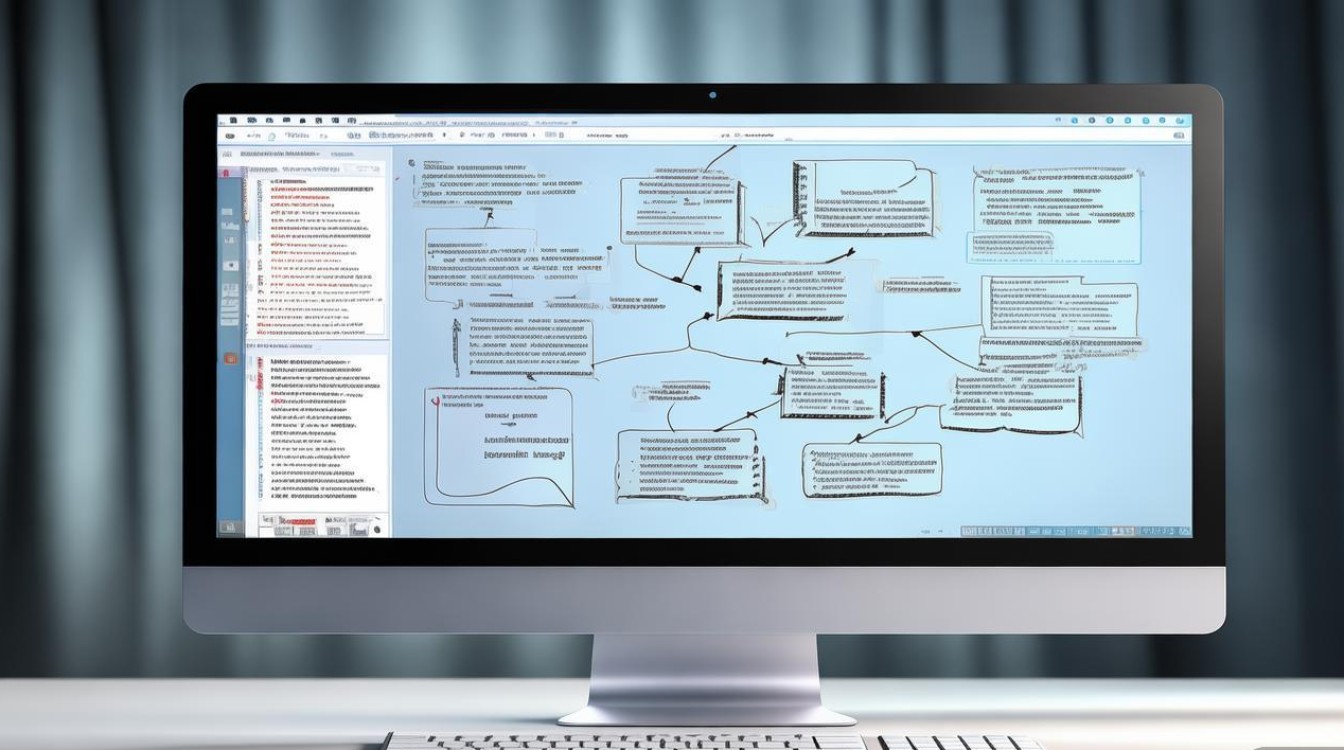
系统环境与软件版本不匹配
思维导图软件通常对操作系统版本有明确要求,若用户系统环境与软件最低配置不兼容,安装过程会直接中断,64位版本的软件无法安装在32位系统上;部分新版本思维导图工具仅支持Windows 10/11或macOS Monterey及以上版本,而用户仍在使用Windows 7或macOS Big Sur,则会出现安装失败提示。
解决方法:
- 检查操作系统版本:在Windows系统中,右键点击“此电脑”选择“属性”,查看“系统类型”(如64位操作系统);在macOS中,点击左上角苹果菜单选择“关于本机”,确认macOS版本。
- 下载适配版本的软件:访问软件官网,根据系统版本选择对应的安装包(如32位/64位,或特定macOS版本的.dmg文件),若官网未提供旧版本支持,可尝试第三方可信软件平台(如软媒、数字发烧友)下载历史版本。
安装包来源不安全或损坏
非官方渠道下载的安装包可能携带病毒、木马,或因传输过程文件损坏,导致安装程序无法正常运行,部分破解版、修改版软件还会故意破坏安装逻辑,以诱导用户付费或下载恶意程序。
解决方法:
- 官方渠道下载:优先通过思维导图软件的官方网站、Microsoft Store、Mac App Store等正规平台获取安装包,XMind、MindManager等知名工具均提供官网下载入口。
- 校验文件完整性:下载后检查安装包大小是否与官网标注一致;部分官网提供MD5或SHA1校验码,可通过哈希值校验工具(如HashTab)验证文件是否损坏,若发现异常,重新下载安装包。
用户权限不足导致安装失败
在Windows系统中,安装软件需要管理员权限;若当前用户账户为标准用户(非管理员),或UAC(用户账户控制)设置过于严格,安装程序可能因无法写入系统文件或注册表而失败,macOS系统下,若未允许“从App Store和被认可的开发者下载”的应用,安装.dmg文件后也可能无法正常运行。
解决方法:
- Windows系统权限修复:
- 右键点击安装程序包,选择“以管理员身份运行”;
- 若提示权限不足,进入“设置”>“账户”>“家庭和其他用户”,将当前账户设置为“管理员”;
- 临时关闭UAC:在“控制面板”>“用户账户控制”中,将滑块调至“从不通知”(安装完成后需重新开启)。
- macOS系统权限设置:
- 打开“系统设置”>“隐私与安全性”,在“安全性”选项中,点击“仍要打开”允许未签名应用;
- 若.dmg文件挂载后应用无法启动,右键点击应用图标,选择“显示简介”,勾选“开启来自未知开发者的应用”。
杀毒软件或安全工具拦截
部分杀毒软件(如360安全卫士、腾讯电脑管家)或防火墙会默认拦截未授权的安装程序,将其误判为病毒或潜在威胁,导致安装过程中断或文件被删除。
解决方法:
- 临时关闭杀毒软件:在安装前,暂时退出或禁用杀毒软件的实时防护功能(安装完成后及时重新开启)。
- 添加安装包到白名单:将下载的思维导图安装包添加至杀毒软件的“信任列表”或“排除项”,避免被拦截。
- 检查防火墙设置:在Windows“控制面板”>“Windows Defender防火墙”中,临时关闭防火墙(或允许安装程序通过防火墙);macOS用户可在“系统设置”>“网络”>“防火墙”中关闭防火墙。
系统组件缺失或运行库故障
部分思维导图软件依赖.NET Framework、Visual C++ Redistributable等系统组件,若这些组件缺失或版本过低,安装程序会报错并终止,某些基于.NET开发的工具需要.NET Framework 3.5或更高版本支持。
解决方法:
- 安装.NET Framework:
- Windows 10/11用户:在“控制面板”>“程序”>“启用或关闭Windows功能”中,勾选“.NET Framework 3.5(包括.NET 2.0和3.0)”,点击“确定”安装(需联网下载组件);
- 若系统提示错误,可从微软官网下载.NET Framework离线安装包进行手动安装。
- 安装Visual C++ Redistributable:
根据软件要求,从微软官网下载对应版本的Visual C++运行库(如x86、x64),并安装所有缺失的版本(建议安装2005-2022年主流版本)。
- 修复系统文件:
- 以管理员身份打开“命令提示符”(或PowerShell),输入
sfc /scannow并回车,等待系统扫描并修复损坏的系统文件; - 若问题仍存在,尝试DISM工具:输入
DISM /Online /Cleanup-Image /RestoreHealth,完成后重启电脑再尝试安装。
- 以管理员身份打开“命令提示符”(或PowerShell),输入
磁盘空间不足或存储故障
安装软件需要足够的磁盘空间,若系统盘(通常是C盘)剩余空间过小(一般建议至少留有2GB可用空间),或磁盘存在坏道,会导致安装文件写入失败。
解决方法:
- 清理磁盘空间:通过“磁盘清理”工具删除临时文件、回收站内容等,释放C盘空间;或转移大文件至其他磁盘。
- 检查磁盘健康:在Windows中右键点击目标磁盘(如C盘)>“属性”>“工具”,点击“检查”扫描并修复磁盘错误;macOS用户可通过“磁盘工具”>“急救”检查磁盘。
安装冲突或残留文件干扰
若系统中已安装旧版本思维导图软件,或存在未完全卸载的残留文件,新版本安装时可能因文件冲突失败,其他同类软件(如流程图工具、笔记软件)的插件或服务也可能与安装程序产生冲突。
解决方法:
- 完全卸载旧版本:通过“控制面板”>“程序和功能”找到旧版思维导图软件,右键选择“卸载”;若提示残留文件,勾选“删除配置文件”等选项。
- 清理残留文件:卸载后,手动删除软件安装目录(如
C:\Program Files\[软件名])以及用户目录下的AppData文件夹(如C:\Users\[用户名]\AppData\Local\[软件名])。 - 使用卸载工具:若残留文件难以清理,可使用Revo Uninstaller、Geek Uninstaller等专业卸载工具,彻底扫描并删除残留项。
- 安全模式下安装:若怀疑其他软件冲突,可重启电脑进入安全模式(Windows:开机时按F8,选择“安全模式”;macOS:开机时按住Shift键),在安全模式下尝试安装。
其他可能原因及排查思路
除上述常见问题外,以下因素也可能导致安装失败:
- 网络问题:若通过在线安装器安装,网络不稳定可能导致文件下载不完整,建议切换网络环境或使用离线安装包;
- 系统语言不兼容:部分软件仅支持特定语言版本(如英文版软件无法安装在中文系统上),可尝试安装语言包或更换系统语言;
- 虚拟机或沙盒环境:在虚拟机(如VMware、VirtualBox)或沙盒软件中安装时,可能因硬件虚拟化或权限限制失败,建议在实体系统上安装。
相关问答FAQs
问题1:安装思维导图软件时提示“程序包损坏”,如何解决?
解答:该问题通常由安装包下载不完整或系统权限不足导致,重新从官网下载安装包,确保下载过程中网络稳定;下载后检查文件大小与官网是否一致,右键点击安装包,选择“以管理员身份运行”,若仍提示损坏,可尝试在macOS中删除“应用程序”目录下的损坏文件,重新下载.dmg文件;Windows用户可尝试禁用杀毒软件后重装,或使用压缩工具解压安装包后运行解压程序(如setup.exe)。
问题2:安装完成后,思维导图软件无法打开,是什么原因?
解答:安装后无法打开可能与系统组件缺失、权限设置或软件冲突有关,检查是否安装了.NET Framework、Visual C++等运行库(可通过软件官网查看依赖要求);在Windows中右键点击软件图标,选择“以管理员身份运行”,或在macOS中进入“系统设置”>“隐私与安全性”,允许未签名应用,若问题依旧,可能是软件与系统补丁不兼容,可尝试回滚显卡驱动(若为显卡相关问题),或卸载后安装旧版本软件。


